联邦地理数据委员会 (FGDC) 的数字空间元数据内容标准 (CSDGM) 是广为熟知的元数据内容标准,已在北美及世界范围内使用多年。 该指南介绍了在 ArcGIS AllSource 中编辑元数据以生成符合 FGDC CSDGM 标准的内容的工作流。
配置 ArcGIS AllSource
要创建符合 FGDC CSDGM 元数据标准的元数据内容,第一步需要正确配置 ArcGIS AllSource。 在选项对话框中,从元数据样式下拉列表中选择 FGDC CSDGM 元数据。 这确保了在元数据视图中编辑元数据时,您看到的验证错误是基于 CSDGM 指导原则。
选择此元数据样式后,您就可以在目录视图中查看项目的全部 ArcGIS 元数据信息。 如果 ArcGIS AllSource 中配置的元数据样式与组织内部其他系统使用的样式不同,则在整个 ArcGIS 平台中查看和编辑元数据时可能会出现不一致。
注:
ArcGIS 平台仅使用采用 ArcGIS 元数据格式的元数据。 如果将元数据内容存储为 FGDC CSDGM XML 格式,则无法在 ArcGIS AllSource 或 ArcGIS 平台的其它地方直接使用。 当您在目录视图中查看此元数据内容,系统将显示一条消息,指示必须先升级元数据内容,然后才能查看或编辑元数据。 您可以在浏览器中查看这些元数据信息。
创建符合 CSDGM 的元数据
您可以在 ArcGIS AllSource 中使用两种元数据编辑器,为一个项目创建完整的 FGDC CSDGM 元数据。 为了方便您开始,以下章节将介绍如何创建符合 CSDGM 最低强制性要求的元数据元素。 您并非只能创建最低限度符合要求的元数据文档。 如果您提供更多信息,系统将激活额外的验证规则。 相应的,您可能需要提供额外的元数据内容来完善这些信息。 请参照下文介绍的方法,来提供所需的其他元数据内容。
使用 ArcGIS AllSource 经典元数据编辑器
按照以下步骤,使用 ArcGIS AllSource 经典元数据编辑器创建满足 FGDC CSDGM 元数据标准要求的元数据。
- 在元数据视图中编辑项目的元数据。元数据视图随即出现,显示第一个元数据编辑器页面。 内容窗格中列出了有关编辑元数据的所有页面。
- 单击内容窗格中的每个页面(其中所需内容被标识为缺少
 ),然后提供适当的内容。
),然后提供适当的内容。提供全部所需内容后,内容窗格中的页面将被标识为有效
 。
。 - 根据需要应用或保存更改。
可能需要一些时间才能完成项的元数据。 可以保存更改并稍后完成剩余项(即使缺少所需信息)。 下次使用该工程时,元数据视图将打开至您上次使用的页面。
- 工作完成时,请关闭元数据视图。
下表说明了各个符合 CSDGM 最低强制性要求的元数据元素所在的位置。 表中的每一行对应于 ArcGIS AllSource 经典元数据编辑器中的一个页面。 在元数据视图的内容窗格中单击相应的页面,并填写所需的信息。 在“要求”列中,元数据元素由 CSDGM 中使用的数据元素名称标识。
| ArcGIS AllSource 经典元数据编辑器页面 | 满足 FGDC CSDGM 要求 |
|---|---|
| 概览 > 项目描述 |
|
| 概览 > 主题和关键词 |
|
| 概览 > 引用信息 |
|
| 概览 > 引用信息联系人 |
|
| 元数据 > 联系人 |
|
| 资源 > 详细信息 |
|
| 资源 > 范围 |
|
| 资源 > 维护 |
|
| 资源 > 约束 |
|
使用 ArcGIS 元数据编辑器
按照以下步骤,使用 ArcGIS 元数据编辑器创建满足 FGDC CSDGM 元数据标准要求的元数据。
- 在元数据视图中编辑项目的元数据。元数据视图随即出现并显示 ArcGIS 元数据编辑器的基本元数据页面。
- 增加元数据视图的宽度,以显示所有三列。
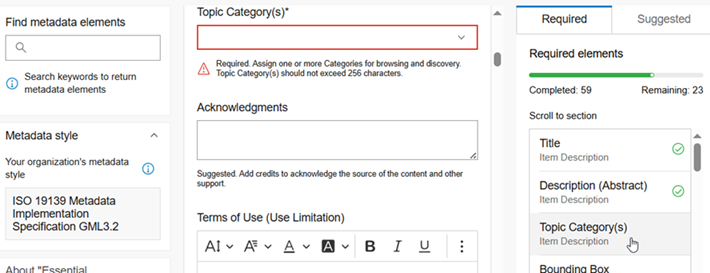
- 在元数据编辑器的第三个列中,单击必需项选项卡。
- 单击必填项选项卡中列出的没有绿色复选标记的所有元数据元素,然后提供适当的内容。
在提供正确值后,列表中的元数据元素将具有绿色复选标记。
- 根据需要应用或保存更改。
可能需要一些时间才能完成项的元数据。 可以保存更改并稍后完成剩余项(即使缺少所需信息)。 下次使用该工程时,元数据视图将打开至您上次使用的页面。
- 工作完成时,请关闭元数据视图。
在元数据编辑器的第三列必需选项卡中,列出了当前元数据样式所需要的元数据元素。 元数据元素所在卡片的名称显示在该元素名称的下方。 某些元素可能会出现在多个卡片上。
下表中的每一行都描述了一个符合 CSDGM 最低强制性要求的元数据元素。 表中会显示元素在 ArcGIS 元数据编辑器中的名称、元素所在的元数据编辑器页面以及卡片名称。 要求列使用 CSDGM 中使用的名称来标识相同的元数据元素。
注:
在当前版本的 ArcGIS AllSource 中,FGDC CSDGM 元数据样式的必需选项卡上显示的元素列表并不完整。 但是,所有符合 CSDGM 最低强制性要求的元数据元素都包含在下表中。 部分信息需要在所有元数据页面上找到对应的位置进行填写。 如果某个元数据元素在必需选项卡中列出,但未出现在下表中,则在使用 FGDC CSDGM 元数据样式时可以忽略它。
| ArcGIS 元数据编辑器必要元素列表 | 满足 FGDC CSDGM 要求 |
|---|---|
标题 - 基本元数据页面“项目描述”卡片或“引用标题”卡片 | 引用信息、标题 - 在标题文本框中键入描述性的项目标题。 |
摘要(用途)- 基本元数据页面“项目描述”卡片 | 描述、用途 - 在摘要(用途)文本框中键入用途。 |
描述(摘要)- 基本元数据页面“项目描述”卡片 | 描述、摘要 - 在描述(摘要)文本框中键入摘要。 |
使用条款(使用限制)- 基本元数据页面“项目描述”卡片 | 使用约束 - 在使用条款(使用限制)文本框中描述所有使用限制。 如果此项目没有任何使用约束,切勿在此文本框中添加任何信息。 |
主题关键字 - 基本元数据页面“主题关键字”卡片 | 关键字、主题、主题关键字 - 在主题关键字控件中键入一个关键字,然后按 Tab 键。 重复该操作,直到提供所有关键字。 |
主题关键字主题词表 - 所有元数据页面概览 > 关键字 > 主题关键字 > 关键字主题词表部分,“主题词表标题”卡片 | 关键字、主题、主题关键字主题词表 - 如果以上提供的主题关键字来自主题词表,请单击“主题关键字”卡片底部的主题关键字链接。 此时将在内容窗格中选择所有元数据页面,并打开到“主题关键字”卡片。 在元数据编辑器的第一列中,概览 > 关键字 > 主题关键字部分下,单击关键字主题词表部分。 单击顶部的添加部分按钮来添加“主题词表标题”卡片。 在标题文本框中输入主题词表名称。 如果关键字并非来源于主题词表,切勿添加关键字主题词表信息。 如果有其他主题关键字与不同的主题词表相关联,请单击第一列中的概览 > 关键词 > 主题关键字部分。 单击顶部的添加另一部分。 将添加一个新的主题关键字 (2) 部分,其中包含其自身的“主题关键字”卡片。 按照上述说明提供相应的关键字集并指定其定义的主题词表。 |
发布 - 基本元数据页面“引用日期”卡片 | 引用信息、发布日期 - 单击发布日期控件旁边的日历按钮,并选择相应的日期。 如果时间信息很重要,请添加时间。 单击日期和时间控件旁边的当前按钮,插入当前的日期和时间。 |
个人姓名/组织/职位 - 基本元数据页面“引用联系人”卡片 | 引用、创作者 - 元数据编辑器会自动添加一个引用联系人。 对于此联系人,创作者角色已在角色下拉列表中预先选定。 在个人姓名或组织文本框中键入适当的值来标识开发项目的个人或组织。 在 FGDC CSDGM 元数据中,您无需提供项目创作者的详细联系信息。 如果另一个人或组织帮助开发了该项目,请单击卡片底部的引用联系人链接。 此时将在内容窗格中选择所有元数据页面,并打开到“引用联系人”卡片。 单击顶部的添加另一部分。 将添加一个新的引用联系人 (2) 部分,其中包含其自身的“引用联系人”卡片。 提供个人或组织名称,然后在角色下拉列表中单击创作者。 |
更新频率 - 基本元数据页面“维护”卡片 | 状态维护和更新频率 - 单击更新频率下拉列表中的适当值。 |
个人姓名/组织/职位 - 基本元数据页面“元数据联系人”卡片 | 元数据联系人 - 在个人姓名或组织文本框中键入适当的值,标识该项目的主要联系个人或组织。 提供个人姓名或组织名称后,另一个文本框(即个人姓名或组织)将不再显示在基本元数据页面的“元数据联系人”卡片上。 要提供个人姓名及其组织名称,请单击卡片底部的元数据联系人链接。 此时将在内容窗格中选择所有元数据页面,并打开到“元数据联系人”卡片。 在个人姓名或组织文本框中键入另一个名称。 主要联系人或主要联系人组织 - 如果仅提供单独的个人或组织,则该个人或组织被视为主要联系人。 当同时提供个人和组织时,该组织被视为主要联系人。 |
角色 - 基本元数据页面“组织联系人”卡片 | 元数据联系人 - 在角色下拉列表中单击联系方。 |
地址类型 - 基本元数据页面“组织联系人”卡片 | 元数据联系人、联系地址、地址类型 - 从下拉列表中选择元数据联系人地址的地址类型。 |
城市 - 基本元数据页面“组织联系人”卡片 | 元数据联系人、联系地址、城市 - 在城市文本框中键入元数据联系人地址的城市。 |
州/省 - 基本元数据页面“组织联系人”卡片 | 元数据联系人、联系地址、州或省 - 在州文本框中键入元数据联系人地址的州或省。 |
邮政编码(邮编)- 基本元数据页面“组织联系人”卡片 | 元数据联系人、联系地址、邮政编码 - 在邮政编码文本框中键入元数据联系人地址的邮政编码。 注:元数据联系人、联系地址、地址 - CSDGM 不要求提供街道地址或投递点,因为在某些社区,无需这些信息也可以进行邮件投递。 由于它不是必需的,因此“街道”元素不会出现在此元数据样式的基本元数据页面的“元数据联系人”卡片上。 要提供此信息,请单击卡片底部的元数据联系人链接。 此时将在内容窗格中选择所有元数据页面,并打开到“元数据联系人”卡片。 向下滚动到“联系地址”卡片。 在街道标题下,单击添加按钮。 在街道文本框中键入适当的信息。 如果需要,再次单击添加按钮,添加另一个街道文本框。 |
电话 - 所有元数据页面元数据信息 > 元数据联系人部分,“联系信息”卡片 | 元数据联系人、联系电话 - 单击基本元数据页面上“元数据联系人”卡片底部的元数据联系人链接。 此时将在内容窗格中选择所有元数据页面,并打开到“元数据联系人”卡片。 向下滚动到“联系信息”卡片。 在电话文本框中键入电话号码。 |
状态 - 所有元数据页面的质量 > 状态部分,“状态”卡片 | 状态、进度 - 单击内容窗格中的所有元数据页面。 在元数据编辑器的第一列中,展开质量部分,然后单击状态部分。 单击顶部的添加部分按钮来添加“状态”卡片。 单击状态下拉列表中的适当值。 |
地理范围 - 所有元数据页面的概览 > 范围 > 范围部分,“范围”卡片 | 空间域、边界坐标 - 单击内容窗格中的所有元数据页面。 在元数据编辑器的第一列中,展开概览 > 范围部分,然后单击它包含的范围部分。 默认情况下,会自动添加一个初步的“范围”卡片,并且会打开添加部分卡片菜单。 在添加部分卡片菜单上单击地理范围。 通过在西、东、南和北文本框中键入坐标来定义一个包含项目内容的空间范围。 或者,单击选择范围按钮,在地图上绘制一个边界矩形,然后单击保存。 |
时间范围 - 所有元数据页面的概览 > 范围 > 范围 (2) 部分,“范围”卡片 | 内容时限、时间参考信息 - 在内容窗格中,单击所有元数据页面。 在元数据编辑器的第一列中,展开概览 > 范围部分,然后单击它包含的范围部分。 如果已按照上面一行中的说明定义了地理范围,请在现有“范围”卡片的顶部单击添加另一部分按钮。 此时将添加一个新的范围 (2) 部分,其中包含其自身的“范围”卡片。 在范围描述文本框中键入对该项目时间段信息的时间参考信息以及与其相关的任何不确定性的描述。 |
时间范围 - 所有元数据页面的概览 > 范围 > 范围 (2) 部分,“范围”卡片 | 内容时限、单个日期/时间或多个日期/时间或日期/时间范围 - 在提供“时间参考信息”的“范围”卡片顶部,单击添加部分卡片。 在添加部分卡片菜单上,单击时间范围定义日期范围,或单击时间即时提供单个日期。 对于日期范围,单击起始日期/时间或结束日期/时间对应的日历按钮,然后选择日期。 对于单个时间点,单击时间即时对应的日历按钮,然后选择日期。 如果信息重要,请将时间添加到日期范围或单个日期中。 单击日期和时间控件旁边的当前按钮,插入当前的日期和时间。 要提供另一个日期范围或单独日期,请单击现有日期范围或单独时间下方的添加其他范围类型,并根据需要单击时间范围或时间即时。 |
地理范围 - 所有元数据页面的概览 > 约束部分,“范围”卡片 | 访问限制 - 如果此项目存在访问约束,则必须指定。 单击内容窗格中的所有元数据页面。 在元数据编辑器的第一列中,展开概览部分,然后单击约束部分。 在现有的“常规约束”卡片下,单击添加其他部分卡片,然后单击法律约束。 如果不存在“常规约束”卡片,请单击顶部的添加部分卡片,然后单击法律约束。 在“法律约束”卡片的其他约束标题下,单击添加按钮。 在其他约束文本框中描述任何访问限制。 如果没有与此项目关联的访问约束,请勿将其他约束文本框添加到此页面。 |
在 ArcGIS 中创作 CSDGM 内容的最佳做法
通过 ArcGIS 可以创建完整的符合 CSDGM 的元数据记录以描述项目。 但是,CSDGM 说明与您在 ArcGIS 中提供相应信息应采取的方法之间有一些不同之处。 通过遵循一些最佳做法,您在 ArcGIS 中创建的元数据将更为准确,也更加便于维护,并且将来可以无缝过渡到其他的元数据样式和格式。
不适用或未知的值
CSDGM 指示在必需元素中提供文本 None,与该元素相关的信息未知或不适用。 例如,提供关键字后,必须指定主题词表(即使该主题词表不适用)。 当没有与此项目关联的访问和使用约束时,可使用相同的做法。 unknown 或 unpublished material 等文本同样适用于日期和时间。
如果元数据元素的值未知或不适用,请将其值留空。 在 ArcGIS 中编辑元数据时,请勿在元数据元素文本框中提供值 None。
使用 ArcGIS 平台中的其他应用程序将元数据导出为 FGDC CSDGM 格式的 XML 文件时,将会自动添加具有 None 或 Unknown 值的元素。 其他的元数据标准也具有相似的要求,但是,必需的元数据元素有所不同,且在导出的 XML 文件中指明值的不确定性和缺失情况的方式也有差异。 每一种样式的导出 XML 文件都能以适当的方式处理这种情况。
由元数据样式定义的内容
元数据样式用于配置 ArcGIS,以支持特定的元数据标准和专用标准。 通常,每一个元数据标准都具有元数据元素,用以记录标准后随附的名称和版本,以及记录元数据内容的方法等。 每一种样式的导出 XML 文件都能以适当的方式处理这种情况。 当使用 ArcGIS 平台中的其他应用程序将元数据导出为 FGDC CSDGM 格式 XML 文件时,将添加必需的“元数据标准名称”和“元数据标准版本”元素,以及“元数据时间约定”元素。
日期和时间
CSDGM 允许提供部分日期和时间,以及用于描述时间段的文本。 但是,ArcGIS 元数据需要所有日期以组成年、月、日,并且所有的时间必须包括小时、分钟和秒。 当日期和时间不确定时,一种选择是提供日期范围,例如一年的起始到结束。 另一种选择是,当实际日期未知时可指定月份的第一天,或者只有年份已知时可指定 1 月 1 日。 在允许使用日期范围时,推荐使用日期范围。
编码列表值
CSDGM 起初为书写文本元数据文档而设计。 许多元数据元素都具有域,在此域中,值可为指定集合中的某个值或自由形式的文本。 在现有 CSDGM 格式的元数据中,这些元素通常包含表达相同含义的不同的短语。 其他标准中对等的元数据元素通常与编码列表相关,即一组明确传达特定概念的编码值。 在编码列表中,自由形式的文本不可用。
在 ArcGIS 中,相关元数据元素使用编码列表。 使用其他 ArcGIS 应用程序升级或导入 FGDC CSDGM 元数据时,提供的文本与编码值相匹配(如果可能)。 如果推荐的短语出现拼写错误、则使用备用短语或将建议值相结合,即使初始文本与编码值具有相同的含义,也无法进行匹配。 编辑项目的元数据时,从编辑器的下拉列表中选择适当的值。
无法编辑或不应该编辑的内容
对于大多数项目而言,ArcGIS 将根据需要自动在项目元数据中记录该项目的固有属性。 例如,如果项目的空间参考已设置,则该空间参考的全部详细信息将记录在其元数据中。 无法在元数据视图中手动编辑详细的空间参考属性。 这可确保元数据反映项目的实际空间参考。 通过其他元数据样式,可以手动为不支持同步的项目提供项目空间参考的相关信息,但是只可通过提供空间参考标识符执行此操作。 该标识符的空间参考属性是固定的,可在定义这些属性的适当注册表中对其进行检查;不可将个人空间参考参数手动键入到项目的元数据中。
对其他属性而言(例如,项目的要素计数、栅格大小或属性标签),可在 ArcGIS 中编辑元数据时更改从项目中获取的信息。 但是,这些值应保留为未更改状态。 只要未在元数据视图中编辑这些值,ArcGIS 便会随项目属性更改而持续更新这些值,而这些值仍将保持准确。 例如,如果在项目元数据中提供属性,但是属性的名称与项目属性表中的字段名称不匹配,则这些属性将在下次与项目的固有属性同步时从项目元数据中移除。
ArcGIS 元数据编辑器自动提供当前日期作为最后一次更新元数据的日期。 通常不应修改这些值,但是,如果您正在转录描述已存档项目的元数据,例如,您可能希望更改元数据日期,以反映最初创作元数据内容的日期。
描述获取项目的方法
在 ArcGIS 元数据中,某些信息的组织方式与在 CSDGM 中的组织方式不同,从而可以更好地支持多个元数据标准。 在描述获取项目的所有方法和格式时,CSDGM 提供了多种选项,组织可以按不同的方式排列此信息。 通常,与更新项目的元数据相比,提供项目的数据格式和版本、使用该项目所需的软件、该项目的传递介质等将会更频繁地更改。 大多数情况下,组织具有 Web 页面,在这些页面中可直接使用、下载或订购项目。 尽可能多地为这些页面提供链接。 随着时间推移,以此类方式创建的元数据将更易于读取和维护,并且分发信息仅在一个位置上维护。
如果将项目与组织门户共享,或可直接从其他在线位置使用该项目,请提供一个可以直接访问该项目的 URL。 该项目的 CSDGM 引用在线链接对应于项目 ArcGIS 元数据中的“分发”、“数字传输选项”、“在线资源”、“链接”元素。 不应需要其他分布信息,对于与门户共享的项目而言尤为如此;项目的详细信息页面将提供法律信息,支持下载此项目等。 如果必须在该项目的元数据中描述物理介质的分发方式,则此对应于项目 ArcGIS 元数据中的“数字传输选项”、“离线介质”、“介质格式”元素。 添加单独的“数字传输选项”部分,描述每种支持的介质类型。 按照您使用的元数据编辑器的以下说明,添加此信息。
- 在 ArcGIS AllSource 经典元数据编辑器中,在分布页面中,依次单击新建数字传送选项和新建在线资源,然后在链接文本框中键入 URL。 要描述如何通过离线介质获取资源,请单击新建数字传输选项,然后单击离线介质标题。 单击介质格式下拉列表,然后单击适当的数字或硬拷贝介质编码。
- 在 ArcGIS 元数据编辑器的第一列中,展开分布部分,然后单击数字传输选项部分。 单击顶部的添加部分。 随机添加新的“在线分布”部分。 单击第一列中的在线分布部分,然后单击顶部的添加部分,添加“在线分布”卡片。 在访问链接/URL 文本框中输入 URL。 要描述如何通过离线介质获取资源,请单击元数据编辑器第一列中的数字传输选项部分。 单击介质名称下拉列表,然后单击适当的数字或硬拷贝介质编码。
如果必须在项目的元数据中提供详细的分发信息,则此信息应当简洁明晰。 每个分销商都应具有一套订购项目的流程。 说明如何联系分销商并添加信息,描述他们的订购流程。 如果可能,请提供在线位置的链接,可通过此链接获取所有剩余信息。 按照您使用的元数据编辑器的以下说明,添加此信息。
- 在 ArcGIS AllSource 经典元数据编辑器的分布页面中,单击新建分销商。 加载现有的联系人或单击新建联系人,并指明联系组织的方法。 加载现有的联系人或单击新建联系人,并指明联系组织的方法。 单击新建订购流程,并说明如何向该分销商下订单。
- 在 ArcGIS 元数据编辑器的第一列中,展开分布部分,然后单击分销商部分。 单击顶部的添加部分来添加“分销商”卡片。 在“分销商”卡片上说明如何联系该组织。 向下滚动到订购流程标题,然后单击添加按钮,添加“订购流程”卡片。 在“订购流程”卡片上添加信息,说明如何向该分销商下订单。
提供分销商后,需要使用 CSDGM 分布责任元素描述关于共享项目的法律信息。 在 ArcGIS 元数据中,此内容使用项目法律约束部分中的“使用限制”元素提供。 按照您使用的元数据编辑器的以下说明,添加此信息。
- 在 ArcGIS AllSource 经典元数据编辑器中,单击资源 > 约束页面。 单击新建法律约束或现有法律约束标题(如果任一内容可用)。 单击新建使用限制,然后在使用限制文本框中键入适当的信息。
- 在 ArcGIS 元数据编辑器的第一列中,展开概览部分,然后单击约束部分。 在现有的“法律约束”卡片上,单击使用限制标题下的添加按钮。 在使用限制文本框中键入适当的信息。
将元数据导出为 FGDC CSDGM XML 格式
要向 ArcGIS 平台之外的人员或组织提供有关项目的信息,可以将项目的元数据导出为 FGDC CSDGM XML 格式的独立元数据文件。 将 ArcGIS AllSource 设置为使用 FGDC CSDGM 元数据样式时,系统默认将项目的元数据导出为 CSDGM XML 格式。 如果您正在使用其他元数据样式,您仍然可以选择以此格式导出元数据,方法是在下拉列表中将其选中。
- 在功能区的目录选项卡的元数据组中,单击导出
 。
。导出元数据对话框随即出现。
- 单击要导出的元数据内容下拉列表,然后单击要在导出过程中从项目元数据中过滤掉的内容的数量。
- 所有支持的内容 - 未对项目的元数据进行过滤。
- 无计算机名称 - 将过滤项目的元数据内容以移除任何现存的计算机名称。将根据发现计算机名称时所在的上下文采取适当的操作。如果移除元数据元素不会导致文档失效,则会移除该元数据;从 UNC 路径的起始点移除计算机名称;或者更改该值,以将该位置标识为保留。
- 无敏感信息 - 将按上述方式过滤计算机名称。此外,将以相同方式删除本地和网络文件路径,以及除 http 或 https 地址外的互联网位置。操作系统信息、数据库信息和地理处理历史记录也将被删除。
- 如果尚未选择 FGDC CSDGM 格式,请单击要导出的元数据类型下拉列表,然后单击 FGDC CSDGM。
- 浏览至将在将元数据导出为文本框中创建的 XML 文件或键入其位置和名称。
- 单击确定。
过滤后的 ArcGIS 元数据元素将与相应的 FGDC CSDGM 元数据元素相匹配,且其内容将被传输到 FGDC CSDGM 格式的 XML 文件。 ArcGIS 元数据包括 FGDC CSDGM 标准中未包含的内容,例如缩略图;此内容不能包含在 FGDC CSDGM 格式的 XML 文件中。